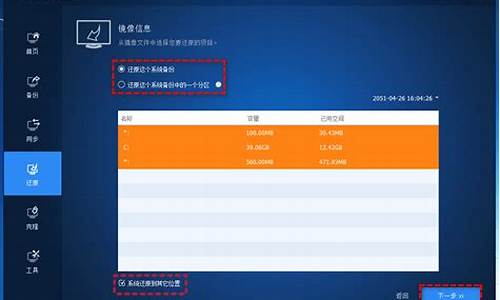有电脑系统u盘咋刷平板_有电脑系统u盘咋刷平板
1.联想平板电脑怎么刷机

u盘安装系统步骤:
1、用u深度u盘启动盘制作工具制作u启动盘,重启电脑等待出现开机画面按下启动快捷键,选择u盘启动进入到u深度主菜单,选取逗02Win8PE装机维护版(新机器)地选项
2、进入win8PE系统,将会自行弹出安装工具,点击逗浏览地进行选择存到u盘中win系统镜像文件。
3、等待u深度pe装机工具自动加载win系统镜像包安装文件,只需选择安装磁盘位置,然后点击逗确定地按钮即可。
4、此时在弹出的提示窗口直接点击逗确定地按钮。
5、随后安装工具开始工作,请耐心等待几分钟。
6、完成后会弹出重启电脑提示,点击逗是(Y)地按钮即可。
7 、此时就可以拔除u盘了,重启系统开始进行安装,我们无需进行操作,等待安装完成即可,最终进入系统桌面前还会重启一次
联想平板电脑怎么刷机
工具:usb键盘;type-c转usb转接头;平板电脑;
步骤如下:
1、把type-c转usb转接头、平板、usb键盘连接起来
2、按下开机键,然后在键盘上持续的、间接性的按“F2”快捷键进入“bios”。
3、在“bios”中,按键盘上的“上下”键,选择"Boot Maintenance Manager(启动维护管理器)"选项,并“回车”。
4、选“boot options(引导选项)”选项,然后按“回车”键。
5、选“change boot order(改变启动顺序)”选项,然后按“回车”键。
6、利用“+-键”把“EFI Hard Drive”选项,移到第一位置,然后“回车”。
7、按“上下键”选择倒数第二个选项“commit changes and exit(提交变更和退出)”然后回车即可设置完毕,插入U盘重新启动平板电脑即可进入U盘PE系统。
一、准备工作:
1.平板电脑的电量大于50%。
2.准备台式电脑一台。
3.平板电脑内部要有一张大于2GB容量的存储卡。
4.准备刷机程序和固件。
二、刷机过程:
1.运行刷机工具DLTool.exe。
2.打开后,请依次选择Main—File—Add。
3.然后选择你下载好的平板电脑固件。
4.关闭你的联想Pad,把它连上电脑,同时按住音量键加开机键,联想Pad 会震动两次,然后放开按键。等待一会儿,电脑会多出一个盘符。
5.在刷机工具下方选择多出来的盘符。
6.最后,点击start开始刷机吧!
7.刷机的过程较长,需耐心等待—下,刷好后会弹出对话框,点击确认。
至此,刷机结束,请启动联想Pad ,开机后,查看平板电脑的固件版本,如果发现已更新到你下载的固件版本号,那么祝贺你,说明固件更新成功。
声明:本站所有文章资源内容,如无特殊说明或标注,均为采集网络资源。如若本站内容侵犯了原著者的合法权益,可联系本站删除。